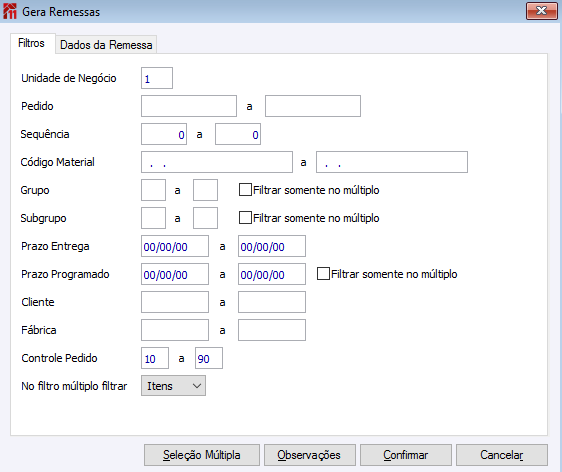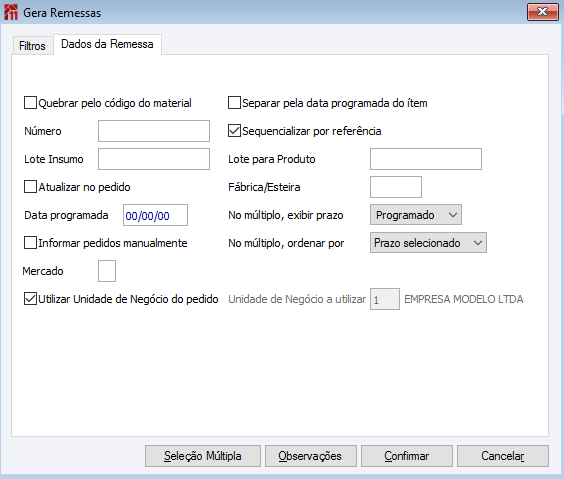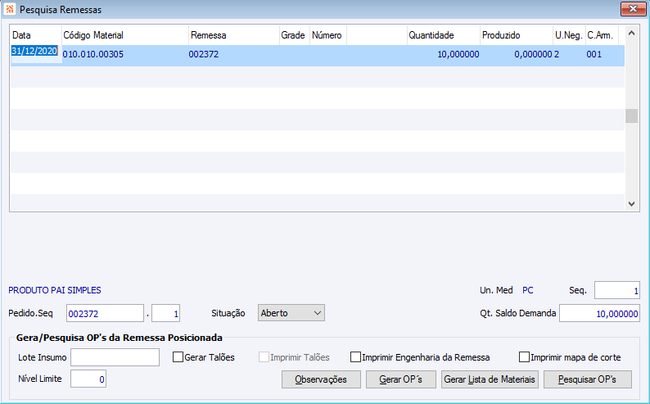PC Gerar Remessas Produção
Manufatura > Programação e Controle de Produção >
Rotinas >
Operacionais >
Remessas >
Gerar Remessas Produção
Gerar Remessas Produção
Rotina destinada a gerar remessas de produção, utilizando para isto diversos filtros, que possibilitam ao usuário gerar remessa de apenas um pedido ou de vários pedidos ao mesmo tempo.
Para utiliza-la deverá ser informado uma Remessa no programa ‘Última Remessa’, caso não haja uma última remessa informada, será emitido uma mensagem de alerta ao usuário e não será permitido criar remessa.
Quando a opção “Filtrar somente no aleatório” estiver selecionada, os respectivos campos servirão como filtro somente para a seleção das remessas através do botão de seleção aleatória e não serão utilizados para filtros no momento de confirmar a geração da remessa, ou seja, quando a opção estiver marcada não haverá nenhum interferência na geração da remessa e sim, servirá somente para filtrar as remessas para a opção de seleção aleatória.
Quando a Configuração 'PC - MP - 603 - Exibir pergunta explodir subnível pedido/remessa/retrabalho' estiver marcada e forem geradas OPs para um determinado intervalo de Remessas, o sistema apresentará a tela de confirmação para geração de OP para os intermediários a cada troca de Remessa.
Caso a configuração 'PC - OP - 2194 - Gerar Ordem de Produção com a Unidade de Negócio do' esteja = 1 - Cadastro do material, e não tenhamos Unidade de negócio informada no material, as OP's da Remessa serão criadas sem Unidade de Negócio (independente do que for parametrizado na guia "Dados da Remessa").
Ao gerar uma OP através de uma remessa que possua um item que seja estrutura comercial, e na composição dessa estrutura comercial haja um material simples com engenharia, esse material simples com engenharia não será explodido na OP.
Guia Filtros
Unidade de Negócio: neste campo/filtro informe a unidade de negócio. Pode-se utilizar o recurso de zoom(F5) para busca deste campo/filtro.
Pedido: neste campo/filtro informe o pedido. Pode-se utilizar o recurso de zoom(F5) para busca deste campo/filtro.
Sequência: neste campo/filtro informe a sequência do pedido. Pode-se utilizar o recurso de zoom(F5) para busca deste campo/filtro.
Código de Material: neste campo/filtro informe o código do material/produto. Pode-se utilizar o recurso de zoom(F5) para busca deste campo/filtro.
Grupo: neste campo/filtro informe o grupo que pertence o material/produto. Pode-se utilizar o recurso de zoom(F5) para busca deste campo/filtro.
SubGrupo: neste campo/filtro informe o SubGrupo que pertence o material/produto. Pode-se utilizar o recurso de zoom(F5) para busca deste campo/filtro.
Prazo de Entrega: neste campo informe o prazo de entrega do pedido que deve ser filtrado.
Prazo Programado: neste campo informe o prazo programado do pedido que deve ser filtrado.
Cliente: neste campo/filtro informe o cliente. Pode-se utilizar o recurso de zoom(F5) para busca deste campo/filtro.
Fábrica: neste campo/filtro informe o fábrica. Pode-se utilizar o recurso de zoom(F5) para busca deste campo/filtro.
Controle Pedido: neste campo/filtro informe o controle. Pode-se utilizar o recurso de zoom(F5) para busca deste campo/filtro.
No filtro múltiplo filtrar: nesta opção deve escolher entre itens ou pedido.
Processar pela Promessa de Entrega: esta opção estará visível na tela apenas quando a configuração ' PE - GE - 408 - Utilizar promessa de entrega' estiver selecionada.
Quantidade mínima: esta opção estará visível quando na configuração 'PP - GE - 1432 - Remessa gerará' estiver selecionada a opção “1 – Sempre OC”.
Quantidade máxima: esta opção estará visível quando na configuração 'PP - GE - 1432 - Remessa gerará' estiver selecionada a opção “1 – Sempre OC”.
Guia Dados
Quebrar pelo código do material: marcando esta opção será realizada a quebra pelo código do material. Se estiver marcado, vai ordenar os registros a serem processados primeiramente pelo código do material e buscará um novo numero de remessa a cada troca de material. Com a opção “Quebrar pelo código do material" selecionada e os itens do pedido forem iguais e a configuração 'PP - GE - 1978 - Individualizar itens de pedidos na geração da remessa' estiver desmarcada, o sistema não realizara o incremento da sequência da remessa. esta opção somente estará habilitada se "Separar pela data programada do Item" estiver desmarcada.
Separar pela data programada do Item: marcando esta opção a geração de remessas que considerará a data programada do item do pedido. Se estiver marcado, vai ordenar os registros a serem processados primeiramente pelo prazo programado (ordenação padrão caso não tenha sido marcado algum dos três caixa de seleção é Material, Especif1 e Especif2) e buscar um novo numero de remessa a cada troca de data programa. Caso existam no pedido diversos itens com datas de programação diferentes, o sistema irá gerar uma remessa para cada item. Caso existam itens diversos, porém alguns itens iguais e com data programada diferente entre si, o sistema irá também gerar remessas diferentes para cada item.
Se houver no pedido itens e datas programadas iguais, o sistema irá gerar uma única remessa para estes itens, e ao gerar as ordens de produção desta remessa o sistema ira gerar somente uma ordem de produção para os itens iguais e com datas de programação iguais, somando os itens iguais nesta ordem de produção. Opção habilitada somente se "Quebrar pelo código do material" estiver desmarcado.
Número: neste campo deve informar o numero da remessa, deixando em branco sistema irá buscar conforme último numero de remessa cadastrado. Opção habilitada somente se "Quebrar pelo código do material" e "Separar pela data programada do Item" estiverem desmarcadas.
Sequencializar por referência: se estiver marcado, vai ordenar os registros a serem processados primeiramente pela Referencia do material (caso Separar por data programada esteja marcado também, será Data Programada, Referencia, Material, Especif1 e Especif2 a ordenação). Quando marcar esta opção e não for definido um código de remessa, o sistema buscará apenas uma única remessa e fará a ordenação em ordem de código de referência ou, para que gere talões sequenciais das Remessas de produção, é necessário selecionar a configuração 'PC - MP - 700 - Criar talões seqüenciais na remessa'.
Quando a opção "Separar pela data programada do item" estiver selecionada, estará disponível também a opção "Sequencializar por referência", sendo que será a prioridade de ordenação primeira pela data programa, para que a cada data programada do item do pedido seja criada uma nova remessa, e dentro da mesma data, os produtos serão ordenados por referência. Opção habilitada somente se "Quebrar pelo código do material" estiver desmarcado.
Lote Insumo: neste campo informe o lote do insumo.
Lote para produto: neste campo informe o lote do produto.
Atualizar no Pedido: marcando esta opção as informações inseridas serão atualizadas no pedido.
Fabrica/Esteira: neste campo deve informar a fabrica/esteira que será utilizada no processo. Campo somente habilitado somente se configuração PP - GE - 2026 - Permitir incluir novos itens em remessa já existente estiver desmarcada e "Número" for em branco ou "Número" diferente de branco e esta remessa não exista.
Data Programada: neste campo informe a data programada da remessa que esta sendo gerada. Para este campo estar habilitado "Separar pela data programada do Item" deve estar desmarcado e configuração PP - GE - 2026 - Permitir incluir novos itens em remessa já existente estiver desmarcada e "Número" for em branco ou "Número" diferente de branco e esta remessa não exista
No múltiplo, exibir prazo: deve escolher entre as opções programado ou entrega.
Informar Pedidos manualmente: marcando esta opção irá informar os pedidos manualmente.
No múltiplo, ordenar por: deve escolher entre as opções prazo selecionado ou pedido+sequencia.
Mercado: neste campo deve informar o mercado que será levado para a remessa. Para este campo estar habilitado "Informar Pedidos manualmente" deve estar desmarcado.
Utilizar Unidade de Negócio do Pedido: marcando esta opção será utilizada a unidade de negócio do pedido utilizado nos filtros.
Unidade de Negócio a utilizar: informar a unidade de negócio a utilizar na remessa. Para este campo estar habilitado "Utilizar Unidade de Negócio do Pedido" deve estar desmarcado.
Botões
Botão Confirmar: ao clicar nesse botão é disparado o evento para o próximo registro,
quando não constar próximo registro, entrará em modo criar, salvando o registro.
Botão Cancelar: ao clicar nesse botão, é disparado o evento de cancelar, saindo da tela de registros sem salvar informações.
Após preencher todos os filtros e clicar em confirmar, sistema irá apresentar mensagem de remessa gerada com sucesso e será aberta tela de pesquisa de remessas, onde poderá gerar OP, lista de Materiais e pesquisar Ops criadas.